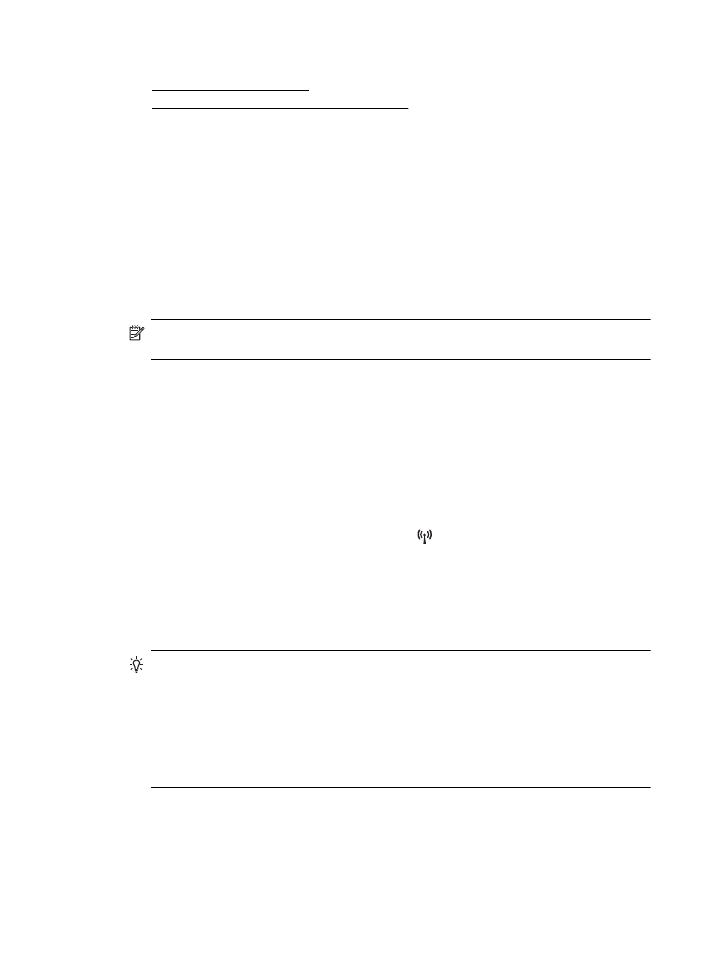
Postup otvorenia vstavaného webového servera
1. Zistite adresu IP alebo názov hostiteľa tlačiarne.
a. Na ovládacom paneli tlačiarne stlačte tlačidlo (Bezdrôtové rozhranie).
b. Pomocou tlačidiel napravo sa posuňte na položku Zobraziť súhrn bezdrôtových sietí a
vyberte ju.
2. Do podporovaného webového prehľadávača v počítači zadajte adresu IP alebo názov
hostiteľa priradený tlačiarni.
Ak je adresa IP napríklad 123.123.123.123, zadajte ju do webového prehľadávača takto:
http://123.123.123.123
Tip Po otvorení vstavaného webového servera ho môžete uložiť do záložiek, aby ste ho
mali rýchlo k dispozícii.
Tip Ak v systéme Mac OS X používate webový prehľadávač Safari, server EWS môžete
otvoriť aj pomocou záložky Bonjour bez zadania adresy IP. Ak chcete používať záložku
Bonjour, otvorte prehľadávač Safari a potom v ponuke Safari kliknite na položku Preferences
(Predvoľby). Na karte Bookmarks (Záložky) v časti Bookmarks bar (Panel so záložkami)
vyberte možnosť Include Bonjour (Zahrnúť záložku Bonjour) a potom toto okno zatvorte.
Kliknite na záložku Bonjour a otvorte server EWS výberom vašej sieťovej tlačiarne.
Integrovaný webový server (HP Officejet 4620 série e-All-in-One)
217
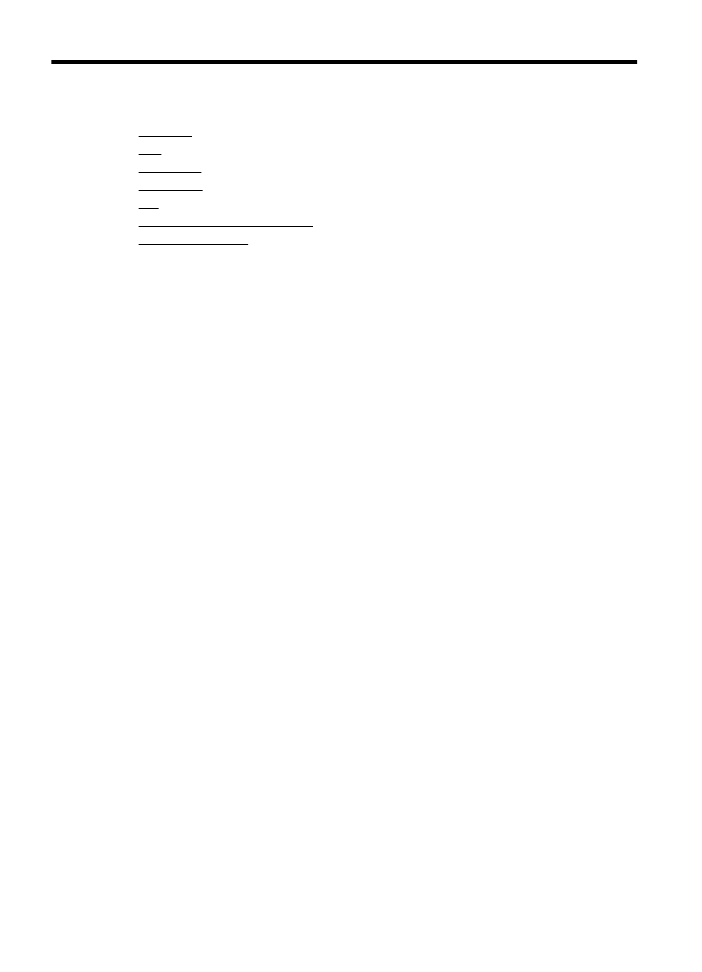
F
Postupy
•
Začíname
•
Tlač
•
Skenovanie
•
Kopírovanie
•
Fax
•
Práca s atramentovými kazetami
•
Vyriešenie problému
218
Postupy
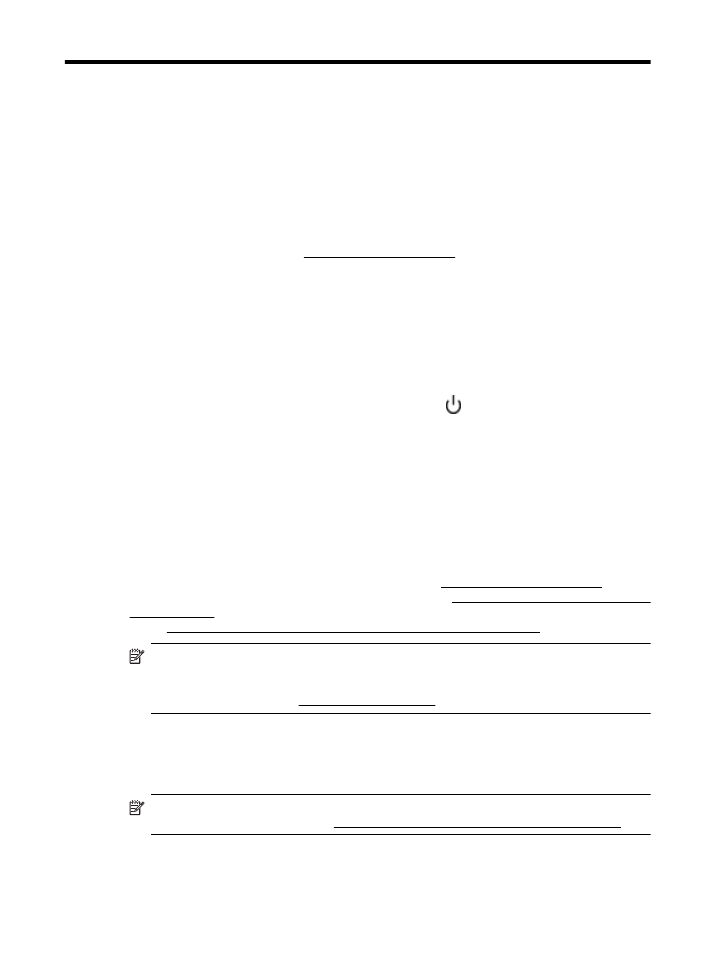
G
Chyby (Windows)
Plná pamäť pre faxy
Ak je povolená funkcia Prijatie náhradného faxu alebo Digitálny fax HP (Fax do PC alebo Fax do
Mac) a tlačiareň má problém (napríklad zaseknutie papiera), tlačiareň bude ukladať prichádzajúce
faxy do pamäte, až kým sa problém neodstráni. Pamäť tlačiarne sa však môže zaplniť faxmi,
ktoré sa ešte nevytlačili alebo nepreniesli do počítača.
Ak chcete vyriešiť tento problém, vyriešte všetky prípadné problémy s tlačiarňou.
Ďalšie informácie získate v časti Riešenie problémov s faxom.
Nedá sa komunikovať s tlačiarňou
Počítač nemôže komunikovať s tlačiarňou, pretože sa vyskytla jedna z nasledujúcich udalostí:
•
Tlačiareň je vypnutá.
•
Kábel pripájajúci tlačiareň, ako napríklad kábel USB, sa odpojil.
•
Ak je tlačiareň pripojená k bezdrôtovej sieti, bezdrôtové pripojenie sa prerušilo.
Ak chcete vyriešiť tento problém, skúste použiť nasledujúce riešenia:
•
Skontrolujte, či je tlačiareň zapnutá a či svieti kontrolka
(Napájanie).
•
Skontrolujte, či funguje napájací kábel a ostatné káble a či sú pevne pripojené k tlačiarni.
•
Skontrolujte, či je napájací kábel pevne pripojený k funkčnej sieťovej napájacej zásuvke.
Hladina atramentu je nízka
V atramentovej kazete identifikovanej v hlásení je málo atramentu.
Výstrahy a indikátory úrovne atramentu poskytujú len odhady na účely plánovania. Keď sa
zobrazí výstražné hlásenie o nízkej úrovni atramentu, mali by ste mať pripravenú náhradnú
kazetu, aby ste sa vyhli možnému oneskoreniu pri tlači. Atramentové kazety stačí vymeniť až
vtedy, keď bude kvalita tlače neprijateľná.
Informácie o výmene atramentových kaziet nájdete v časti Výmena atramentových kaziet.
Informácie o objednaní atramentových kaziet nájdete v časti Objednávanie tlačového spotrebného
materiálu online. Informácie o recyklácii použitého atramentového spotrebného materiálu nájdete
v časti Program recyklácie spotrebného materiálu atramentových tlačiarní HP.
Poznámka Atrament z kaziet sa používa v procese tlače množstvom rozličných spôsobov, a
to aj v procese inicializácie, ktorý slúži na prípravu tlačiarne a kaziet na tlač. Okrem toho
zostane v kazete po jej použití určité zvyškové množstvo atramentu. Ďalšie informácie
nájdete na webovej lokalite www.hp.com/go/inkusage.
Problém s kazetou
Atramentová kazeta identifikovaná v hlásení chýba, je poškodená, nekompatibilná alebo vložená
do nesprávnej zásuvky v tlačiarni.
Poznámka Ak je kazeta v hlásení označená ako nekompatibilná, pozrite si informácie o
získaní kaziet pre tlačiareň v časti Objednávanie tlačového spotrebného materiálu online.
Ak chcete vyriešiť tento problém, skúste použiť nasledujúce riešenia. Riešenia sú uvedené v
poradí, pričom najpravdepodobnejšie riešenie je uvedené ako prvé. Ak prvé riešenie neodstráni
problém, pokračujte v skúšaní zostávajúcich riešení, až kým sa problém neodstráni.
Chyby (Windows)
219
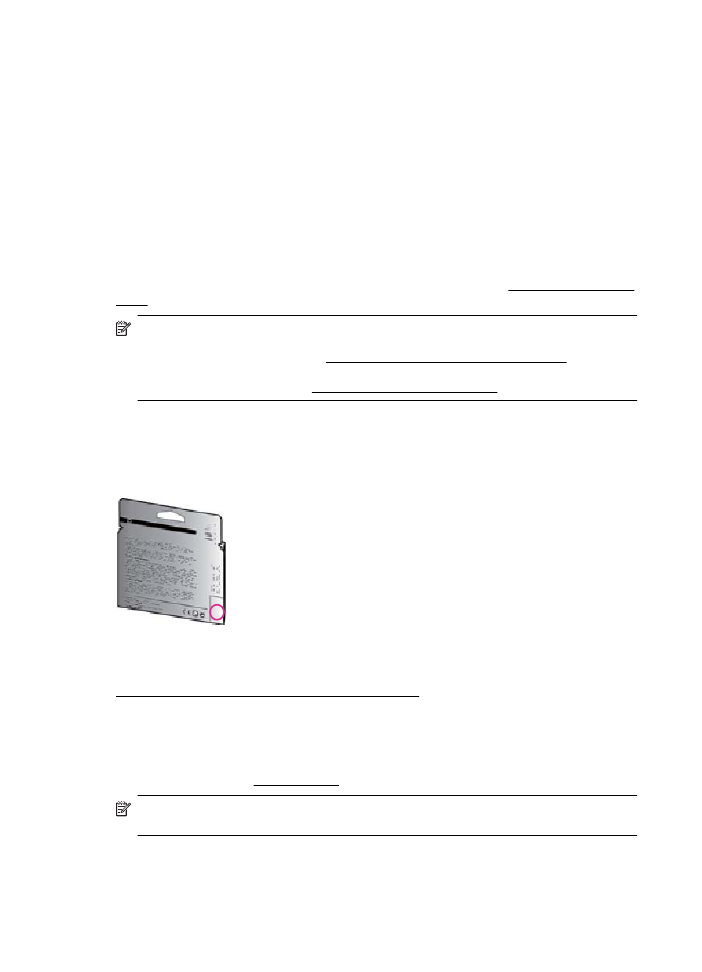
Riešenie č. 1: Vypnite a zapnite tlačiareň
Vypnite tlačiareň a znova ju zapnite.
Ak problém pretrváva, skúste použiť nasledujúce riešenie.
Riešenie č. 2: Správne nainštalujte atramentové kazety
Skontrolujte, či sú správne nainštalované všetky atramentové kazety:
1. Ťahom opatrne otvorte dvierka prístupu k atramentovej kazete.
2. Stlačením atramentovej kazety uvoľnite kazetu a potom ju pevne potiahnite smerom k sebe.
3. Zasuňte kazetu do zásuvky. Zatlačením na kazetu zabezpečíte potrebný kontakt.
4. Zatvorte dvierka prístupu k atramentovej kazete a skontrolujte, či sa už chybové hlásenie
nezobrazuje.
Vymeňte atramentovú kazetu
Vymeňte označenú atramentovú kazetu. Ďalšie informácie získate v časti Výmena atramentových
kaziet.
Poznámka Ak je kazeta stále v záruke, obráťte sa na oddelenie technickej podpory
spoločnosti HP a požiadajte o servis alebo výmenu. Ďalšie informácie o záruke na
atramentové kazety nájdete v časti Záručné informácie o kazetách s atramentom. Ak problém
pretrváva aj po výmene kazety, kontaktujte oddelenie technickej podpory spoločnosti HP.
Ďalšie informácie získate v časti Technická podpora spoločnosti HP.
Sú nainštalované nekompatibilné staršie rady kaziet
Musíte použiť novšiu verziu tejto kazety. Vo väčšine prípadov možno novšie rady kaziet
identifikovať na základe vonkajšieho obalu kazety. Vyhľadajte dátum uplynutia záruky.
Ak je o niekoľko medzier napravo od dátumu uvedené ‘v1’, ide o aktualizovanú novšiu verziu
kazety.
Kliknutím sem prejdete online a získate ďalšie informácie.
Nezhoda papiera
Veľkosť alebo typ papiera vybraté v ovládači tlačiarne sa nezhodujú s papierom vloženým v
tlačiarni. Skontrolujte, či je v tlačiarni vložený správny papier, a znova vytlačte dokument. Ďalšie
informácie získate v časti Vkladanie médií.
Poznámka Ak je veľkosť papiera vloženého v tlačiarni správna, v ovládači tlačiarne zmeňte
vybratú veľkosť papiera a potom znova vytlačte dokument.
Príliš krátky papier
Tlačiareň nepodporuje papier týchto rozmerov.
Príloha G
220
Chyby (Windows)
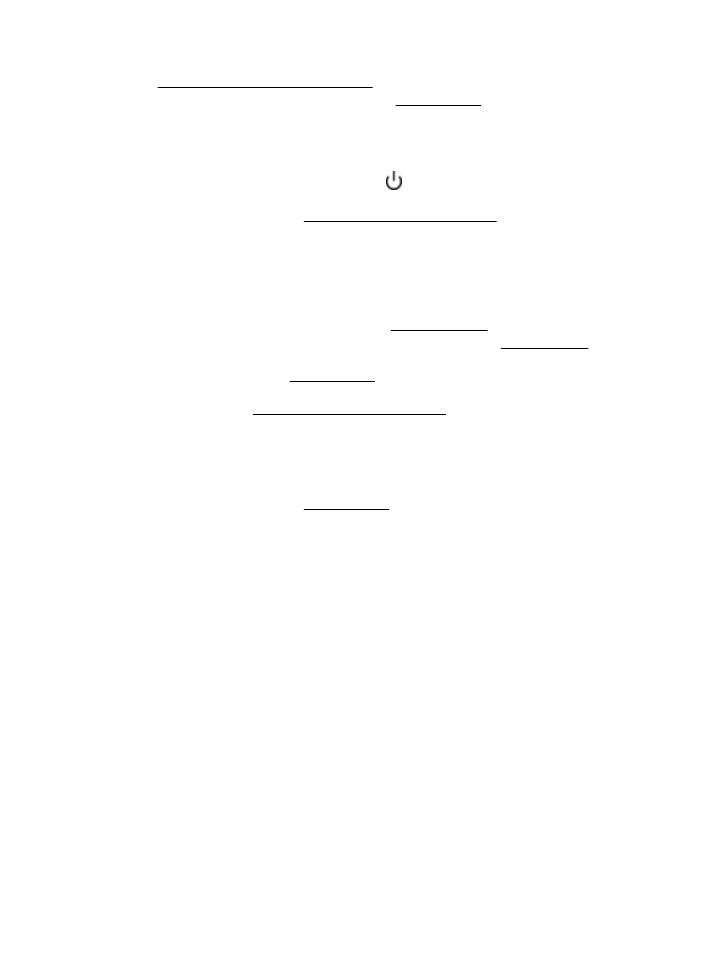
Ďalšie informácie o podporovaných rozmeroch, ktoré sú k dispozícii pre danú tlačiareň, nájdete v
časti Informácie o podporovaných veľkostiach.
Ďalšie informácie o vkladaní médií nájdete v časti Vkladanie médií.
Vozík kazety sa nedá posúvať
Niečo blokuje vozík atramentovej kazety (časť tlačiarne, ktorá drží atramentové kazety).
Ak chcete odstrániť prekážku, stlačením tlačidla
(Napájanie) vypnite tlačiareň a potom
skontrolujte, či sa v nej nezaseklo médium.
Ďalšie informácie získate v časti Odstraňovanie zaseknutého papiera.
Zaseknutie papiera
Papier sa zasekol v tlačiarni.
Pred pokusom o odstránenie zaseknutého papiera skontrolujte nasledujúce položky:
•
Skontrolujte, či je vložený papier, ktorý spĺňa špecifikácie, a či nie je pokrčený, preložený ani
poškodený. Ďalšie informácie získate v časti Špecifikácie médií.
•
Skontrolujte, či je tlačiareň čistá. Ďalšie informácie získate v časti Údržba tlačiarne.
•
Skontrolujte, či je v zásobníkoch správne vložené médium a či nie sú preplnené. Ďalšie
informácie získate v časti Vkladanie médií.
Pokyny na odstránenie zaseknutého papiera a ďalšie informácie o zabraňovaní zaseknutiu
papiera nájdete v časti Odstraňovanie zaseknutého papiera.
V tlačiarni už nie je papier
Predvolený zásobník je prázdny.
Vložte viac papiera a potom stlačte tlačidlo napravo od položky OK.
Ďalšie informácie získate v časti Vkladanie médií.
Tlačiareň je offline
Tlačiareň je momentálne offline. Tlačiareň v režime offline sa nedá použiť.
Ak chcete zmeniť stav tlačiarne, vykonajte nasledujúce kroky.
1. Kliknite na ponuku Štart, presuňte ukazovateľ myši na položku Nastavenia a potom kliknite
na možnosť Tlačiarne alebo Tlačiarne a faxy.
– alebo –
Kliknite na ponuku Štart, na položku Ovládací panel a potom dvakrát kliknite na položku
Tlačiarne.
2. Ak tlačiarne uvedené v dialógovom okne nie sú uvedené v zobrazení Podrobnosti, kliknite na
ponuku Zobraziť a potom na položku Podrobnosti.
3. Ak je tlačiareň v režime Offline, pravým tlačidlom myši kliknite na tlačiareň a potom na
položku Použiť tlačiareň v režime online.
4. Skúste tlačiareň znova použiť.
Tlačiareň je pozastavená
Tlačiareň je momentálne pozastavená. Počas pozastavenia sa nové úlohy pridávajú do frontu, ale
netlačia sa.
Tlačiareň je pozastavená
221
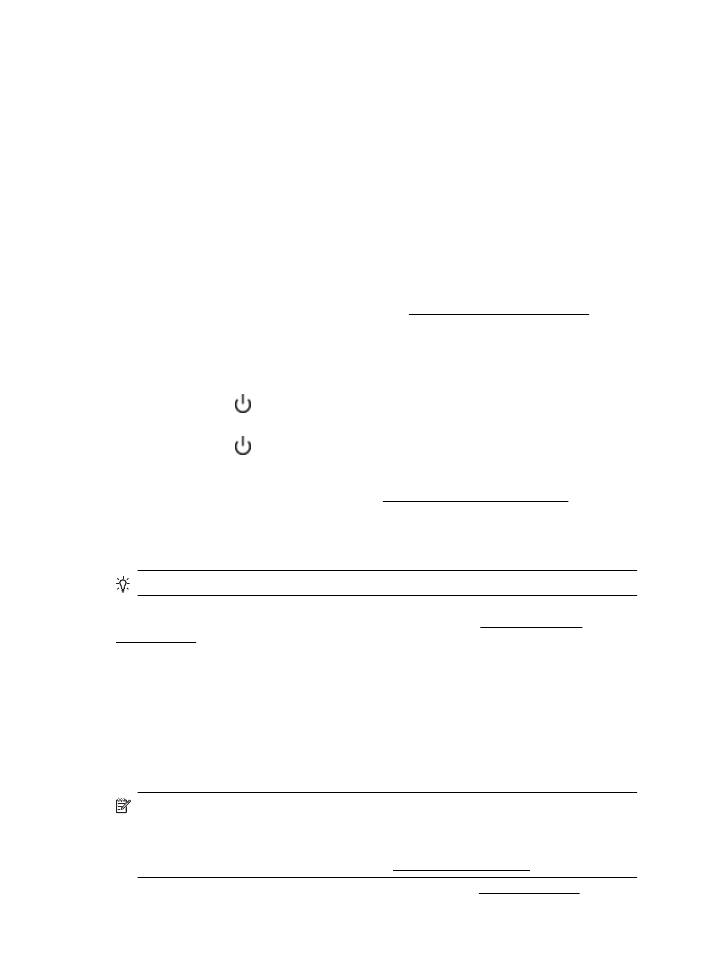
Ak chcete zmeniť stav tlačiarne, vykonajte nasledujúce kroky.
1. Kliknite na ponuku Štart, presuňte ukazovateľ myši na položku Nastavenia a potom kliknite
na možnosť Tlačiarne alebo Tlačiarne a faxy.
– alebo –
Kliknite na ponuku Štart, na položku Ovládací panel a potom dvakrát kliknite na položku
Tlačiarne.
2. Ak tlačiarne uvedené v dialógovom okne nie sú uvedené v zobrazení Podrobnosti, kliknite na
ponuku Zobraziť a potom na položku Podrobnosti.
3. Ak je tlačiareň pozastavená, pravým tlačidlom myši kliknite na tlačiareň a potom na položku
Pokračovať v tlači.
4. Skúste tlačiareň znova použiť.
Dokument sa nepodarilo vytlačiť
Tlačiarni sa nepodarilo vytlačiť dokument, pretože sa vyskytol problém s tlačovým systémom.
Informácie o riešení problémov s tlačou nájdete v časti Vyriešenie problémov s tlačiarňou.
Tlačiareň zlyhala
Vyskytol sa problém s tlačiarňou. Takéto problémy môžete zvyčajne vyriešiť vykonaním
nasledujúcich krokov:
1. Stlačením tlačidla (Napájanie) vypnite tlačiareň.
2. Odpojte napájací kábel a potom ho znova pripojte.
3. Stlačením tlačidla (Napájanie) zapnite tlačiareň.
Ak tento problém pretrváva, zapíšte si kód chyby uvedený v hlásení a potom kontaktujte
oddelenie technickej podpory spoločnosti HP. Ďalšie informácie o kontaktovaní oddelenia
technickej podpory spoločnosti HP nájdete v časti Technická podpora spoločnosti HP.
Otvorené dvierka alebo kryt
Predtým, než bude môcť tlačiareň tlačiť dokumenty, musíte zatvoriť všetky dvierka a kryty.
Tip Po úplnom zatvorení väčšina dvierok a krytov zacvakne na svoje miesto.
Ak problém pretrváva aj po riadnom zatvorení všetkých dvierok a krytov, kontaktujte oddelenie
technickej podpory spoločnosti HP. Ďalšie informácie získate v časti Technická podpora
spoločnosti HP.
Inštalovaná predtým použitá atramentová kazeta
Atramentová kazeta označená v hlásení sa už predtým používala v inej tlačiarni.
Atramentové kazety môžete používať v rôznych tlačiarňach, ak však bola kazeta ponechaná
mimo tlačiarne dlhší čas, môže to ovplyvniť kvalitu tlače dokumentov. Ak použijete atramentové
kazety, ktoré sa používali v inej tlačiarni, môže byť tiež nepresný indikátor úrovne atramentu alebo
nemusí byť vôbec k dispozícii.
Ak je kvalita tlače neuspokojivá, skúste vyčistiť tlačové hlavy.
Poznámka Atrament z kaziet sa používa v procese tlače množstvom rozličných spôsobov, a
to aj v procese inicializácie, ktorý slúži na prípravu tlačiarne a kaziet na tlač, a pri údržbe
tlačových hláv, ktorá slúži na uchovávanie tlačových dýz v čistote a na zaručenie plynulého
prietoku atramentu. Okrem toho zostane v kazete po jej použití určité zvyškové množstvo
atramentu. Ďalšie informácie nájdete na adrese www.hp.com/go/inkusage.
Ďalšie informácie o skladovaní atramentových kaziet nájdete v časti Spotrebný materiál.
Príloha G
222
Chyby (Windows)
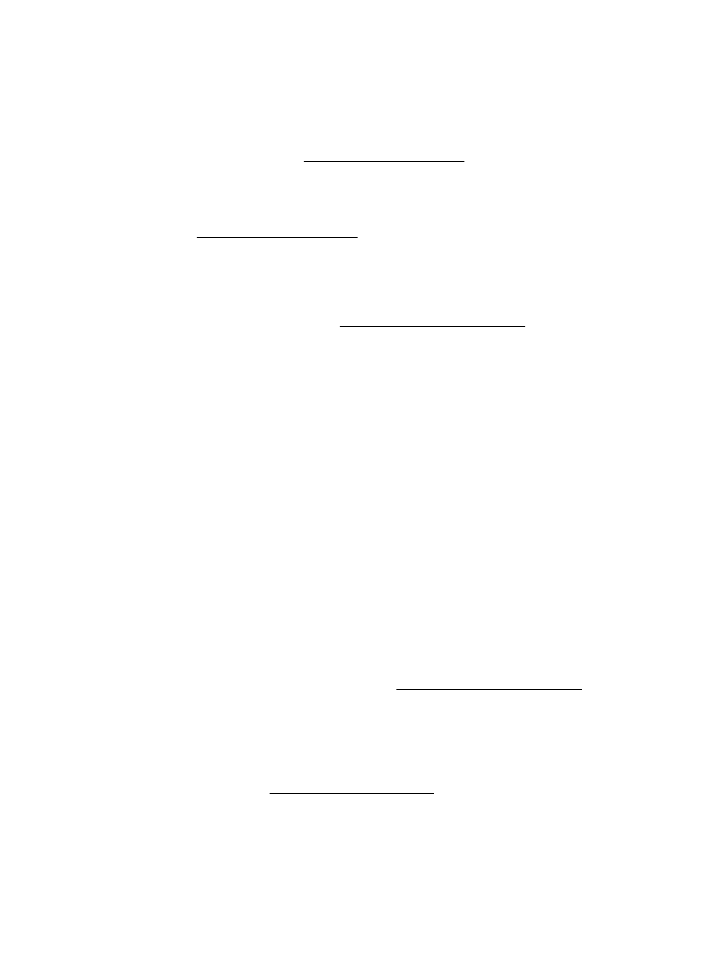
Atramentové kazety sú prázdne
Ak chcete pokračovať v tlači, musíte vymeniť kazety uvedené v správe. Spoločnosť HP odporúča
vybrať atramentovú kazetu až potom, ako máte na vloženie pripravenú náhradnú atramentovú
kazetu.
Ďalšie informácie získate v časti Výmena atramentových kaziet.
Chyba atramentovej kazety
Kazety uvedené v správe sú poškodené alebo zlyhali.
Pozrite časť Výmena atramentových kaziet.
Porucha tlačovej hlavy
Vyskytol sa problém s tlačovou hlavou. Obráťte sa na oddelenie technickej podpory spoločnosti
HP a požiadajte ich o servis alebo výmenu. Ďalšie informácie o kontaktovaní oddelenia technickej
podpory spoločnosti HP nájdete v časti Technická podpora spoločnosti HP.
Inovácia spotrebného tlačového materiálu
Kazetu uvedenú v správe môžete použiť iba na inováciu jednej tlačiarne. Kliknutím na tlačidlo OK
ju použijete v tejto tlačiarni. Ak nechcete pokračovať v inovácii spotrebného materiálu tejto
tlačiarne, kliknite na položku Cancel Print (Zrušiť tlač) a potom vyberte kazetu.
Úspešná inovácia spotrebného tlačového materiálu
Inovácia spotrebného tlačového materiálu bola úspešná. Kazety uvedené v správe môžete použiť
v tlačiarni.
Problém s inováciou spotrebného tlačového materiálu
Zistite na tlačiarni, aké inovované kazety sa majú použiť.
1. Vyberte inovovanú kazetu.
2. Vložte do vozíka originálnu kazetu.
3. Zatvorte prístupový kryt a počkajte, kým vozík zastane.
4. Vyberte originálnu kazetu a vymeňte ju za inovovanú kazetu.
5. Zatvorte prístupový kryt a počkajte, kým vozík zastane.
Ak sa stále zobrazuje chybové hlásenie o probléme s inováciou spotrebného materiálu,
kontaktujte technickú podporu spoločnosti HP. Ďalšie informácie o kontaktovaní oddelenia
technickej podpory spoločnosti HP nájdete v časti Technická podpora spoločnosti HP.
Vložené sú atramentové kazety od inej spoločnosti ako HP
Spoločnosť HP neručí za kvalitu ani spoľahlivosť iného spotrebného materiálu ako značky HP. Na
servis tlačiarne z dôvodu použitia spotrebného materiálu inej značky ako HP sa nevzťahuje
záruka. Ak si myslíte, že ste si zakúpili originálne atramentové kazety HP, navštívte lokalitu
spoločnosti HP na adrese www.hp.com/go/anticounterfeit, kde nájdete ďalšie informácie alebo
kde môžete nahlásiť podozrenie z podvodu.
Používanie originálnych kaziet HP má svoje výhody
Spoločnosť HP odmeňuje lojálnych zákazníkov, ktorí používajú originálny spotrebný materiál od
spoločnosti HP. Kliknutím na tlačidlo nižšie zobrazíte odmeny online. Odmena nemusí byť
dostupná vo všetkých regiónoch.
Používanie originálnych kaziet HP má svoje výhody
223
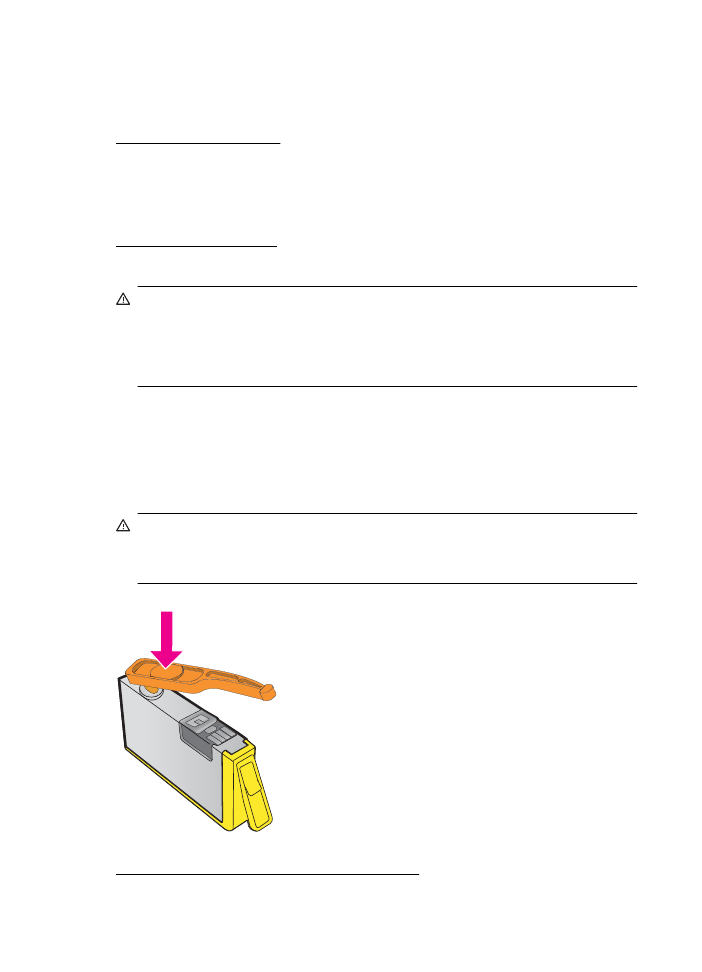
Rady v prípade falošných kaziet
Vložená kazeta nie je novou originálnou kazetou HP. Kontaktujte predajňu, v ktorej ste kazetu
zakúpili. Ak chcete nahlásiť podozrenie z podvodu, navštívte lokalitu spoločnosti HP na adrese
www.hp.com/go/anticounterfeit. Ak chcete kazetu naďalej používať, kliknite na tlačidlo
Pokračovať.
Zistenie používanej, dopĺňanej alebo falošnej kazety
Originálny atrament HP v kazete sa minul. Vymeňte atramentovú kazetu alebo kliknite na tlačidlo
OK, ak chcete kazetu naďalej používať. Ďalšie informácie o výmene kazety nájdete v časti
Výmena atramentových kaziet. Spoločnosť HP odmeňuje lojálnych zákazníkov, ktorí používajú
originálny spotrebný materiál od spoločnosti HP. Kliknutím na tlačidlo nižšie zobrazíte odmeny
online. Odmeny nemusia byť dostupné vo všetkých regiónoch.
Upozornenie Záruka spoločnosti HP na atramentové kazety sa nevzťahuje na atrament ani
na kazety od iného výrobcu než od spoločnosti HP. Záruka spoločnosti HP na tlačiareň sa
nevzťahuje na opravy ani servis vyžadovaný v dôsledku používania kaziet alebo atramentu od
iného výrobcu než od spoločnosti HP. Spoločnosť HP neručí za kvalitu ani spoľahlivosť
atramentu od iného výrobcu než od spoločnosti HP. Informácie o úrovniach atramentu
nebudú k dispozícii.
Používajte INŠTALAČNÉ kazety
Pri prvej inštalácii tlačiarne musíte použiť kazety dodané v škatuli s tlačiarňou. Tieto kazety sú
označené ako INŠTALAČNÉ a kalibrujú tlačiareň pred prvou tlačovou úlohou. Ak pri prvej
inštalácii zariadenia nepoužijete INŠTALAČNÉ kazety, vyskytne sa chyba. Ak ste použili súpravu
štandardných kaziet, vyberte ich, použite INŠTALAČNÉ kazety a dokončite inštaláciu tlačiarne.
Po dokončení inštalácie tlačiarne môžete použiť štandardné kazety.
Upozornenie Oranžové kryty na štandardných kazetách, ktoré ste vybrali, musíte znova
nasadiť, inak kazety rýchlo vyschnú. Kazety neotvárajte ani z nich neodstraňujte uzáver,
pokiaľ ich nechcete hneď inštalovať. Uzávery na kazetách znižujú riziko vyschnutia
atramentu. V prípade potreby môžete použiť oranžové kryty z INŠTALAČNÝCH kaziet.
Kliknutím sem prejdete online a získate ďalšie informácie.
Príloha G
224
Chyby (Windows)
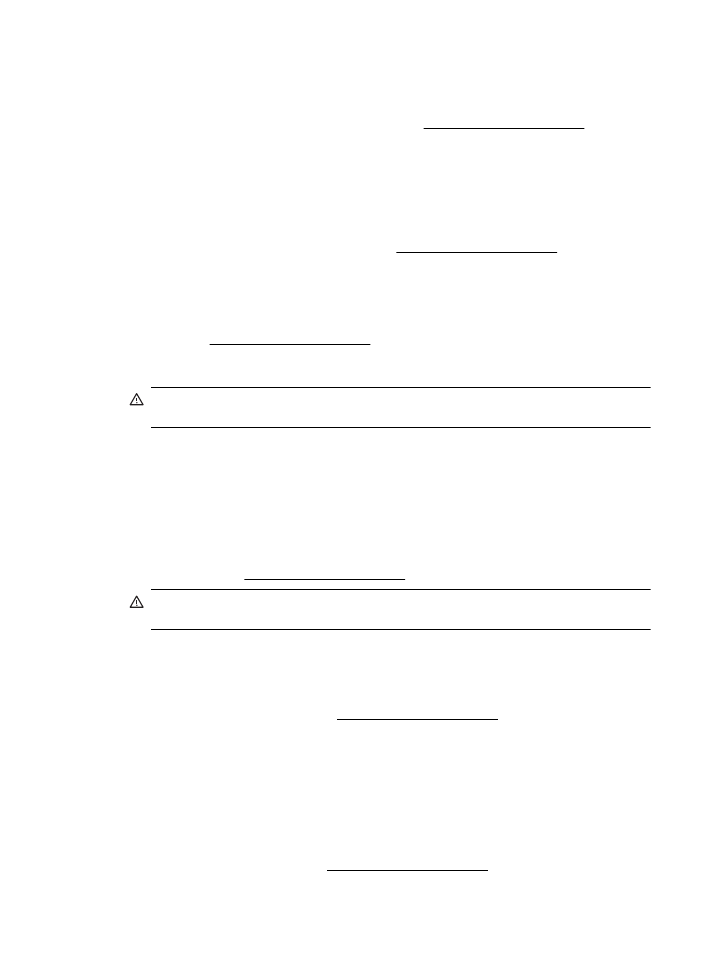
Nepoužívajte INŠTALAČNÉ kazety
INŠTALAČNÉ kazety nemožno používať po inicializácii tlačiarne. Vyberte a vložte iné než
INŠTALAČNÉ kazety. Ďalšie informácie získate v časti Výmena atramentových kaziet.
Nedostatok atramentu pri spustení
Použité kazety uvedené v správe nemusia mať dostatok atramentu na dokončenie jednorazových
procesov spustenia.
Riešenie: Vložte nové kazety alebo kliknutím na tlačidlo OK použite vložené kazety.
Ak sa spustenie nemôže dokončiť s vloženými kazetami, budete potrebovať nové kazety.
Informácie o vložení nových kaziet nájdete v časti Výmena atramentových kaziet.
Použiť iba čierny atrament?
V kazetách uvedených v hlásení sa minul atrament.
Riešenia: Ak chcete tlačiť farebne, vymeňte prázdne kazety. Informácie o vložení nových kaziet
nájdete v časti Výmena atramentových kaziet.
Ak chcete dočasne používať iba čierny atrament, kliknite na položku Use Black Only (Použiť len
čierny). Tlačiareň nahradí farby odtieňmi sivej. Prázdne kazety bude potrebné čoskoro vymeniť.
Upozornenie Ak chcete tlačiť v režime Použiť len čierny, NEVYBERAJTE prázdnu
farebnú kazetu.
Použiť iba farebný atrament?
V čiernej kazete sa minul atrament.
Riešenia: Ak chcete dočasne nahradiť čierny atrament farebným, kliknite na položku Use Color
Only (Použiť len farebný). Čierna farba sa napodobní. Kvalita textu a fotografií sa bude líšiť od
kvality výtlačkov vytlačených použitím všetkých kaziet. Čiernu kazetu bude potrebné čoskoro
vymeniť.
Ak chcete tlačiť čiernou farbou, vymeňte čiernu atramentovú kazetu. Informácie o vložení nových
kaziet nájdete v časti Výmena atramentových kaziet.
Upozornenie Ak chcete tlačiť v režime Použiť len farebný, NEVYBERAJTE prázdnu
čiernu kazetu.
Nekompatibilné atramentové kazety
Atramentová kazeta nie je kompatibilná s vašou tlačiarňou.
Riešenie: Okamžite vyberte kazetu a vymeňte ju za kompatibilnú atramentovú kazetu. Informácie
o vložení nových kaziet nájdete v časti Výmena atramentových kaziet.
Varovanie snímača atramentu
Snímač atramentu hlási neočakávaný stav. Môže to byť spôsobené zlyhaním kazety alebo
snímača. Po zlyhaní snímača už nemožno zistiť, kedy sa v kazetách minul atrament. Tlač s
prázdnou kazetou spôsobí vniknutie vzduchu do systému zásobovania atramentom, čo spôsobí
nízku kvalitu tlače. Pôvodný stav sa obnoví pomocou veľkého množstva atramentu, v dôsledku
čoho sa spotrebuje mnoho atramentu zo všetkých kaziet.
Riešenie: Ak chcete pokračovať v tlači alebo vymeniť kazetu, kliknite na tlačidlo OK. Informácie o
vložení nových kaziet nájdete v časti Výmena atramentových kaziet.
Varovanie snímača atramentu
225
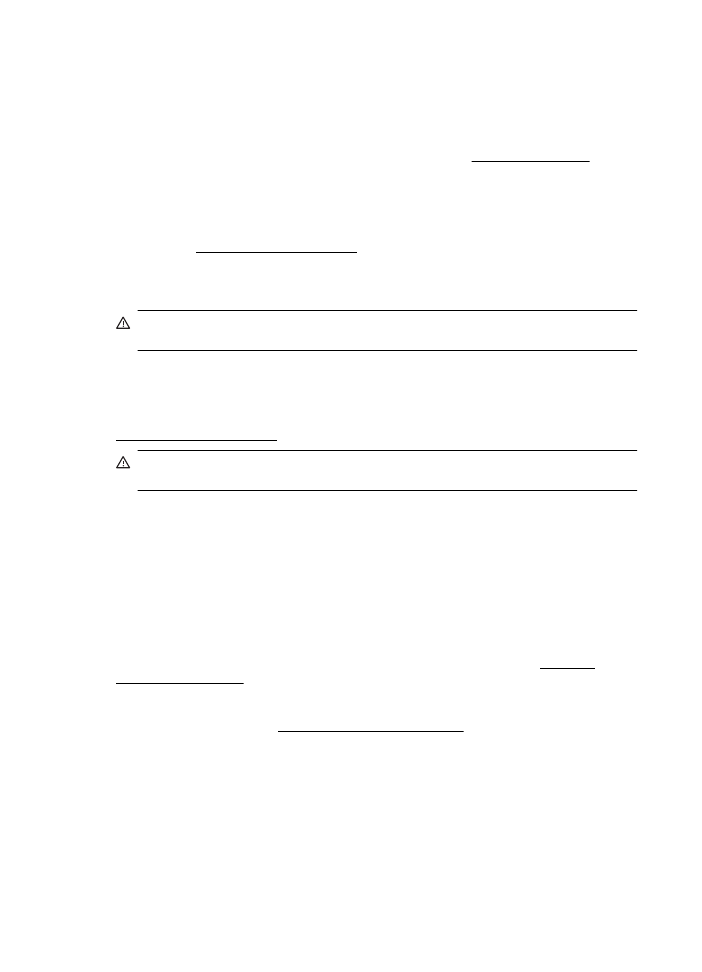
Problém s prípravou tlačiarne
Hodiny tlačiarne zlyhali a prípravu atramentu nemožno dokončiť. Odhadovaná úroveň miery
atramentu môže byť nepresná.
Riešenie: Skontrolujte kvalitu tlače tlačovej úlohy. Ak nie je vyhovujúca, môžete ju zlepšiť
spustením čistenia tlačovej hlavy. Ďalšie informácie získate v časti Vyčistite tlačovú hlavu.
Minul sa atrament vo farebnej kazete
V kazetách uvedených v hlásení sa minul atrament.
Riešenia: Ak chcete tlačiť farebne, vymeňte prázdne kazety. Informácie o vložení nových kaziet
nájdete v časti Výmena atramentových kaziet.
Ak chcete dočasne používať iba čierny atrament, kliknite na položku Zrušiť tlač a potom opätovne
odošlite tlačovú úlohu. Pred vytlačením úlohy sa zobrazí správa Použiť iba čierny atrament?.
Prázdne kazety bude potrebné čoskoro vymeniť.
Upozornenie Ak chcete tlačiť v režime Použiť len čierny, NEVYBERAJTE prázdnu
farebnú kazetu.
Minul sa atrament v čiernej kazete
V čiernej kazete sa minul atrament.
Riešenia: Vymeňte čiernu atramentovú kazetu. Informácie o vložení nových kaziet nájdete v časti
Výmena atramentových kaziet.
Upozornenie Ak chcete tlačiť v režime Použiť len farebný, NEVYBERAJTE prázdnu
čiernu kazetu.
Ak chcete dočasne nahradiť čiernu kazetu farebnou, kliknite na položku Zrušiť tlač a potom
opätovne odošlite tlačovú úlohu. Pred vytlačením úlohy sa zobrazí správa Použiť iba farebný
atrament?. Čiernu kazetu bude potrebné čoskoro vymeniť.
Otvorený kryt podávača ADF
Ak chcete pokračovať, zatvorte kryt automatického podávača dokumentov.
Problémy s čerpaním atramentu
Vyberte kazety a ubezpečte sa, že atrament neuniká. Ak z kaziet uniká atrament, kontaktujte
spoločnosť HP. Ďalšie informácie o kontaktovaní spoločnosti HP získate v časti Technická
podpora spoločnosti HP. Nepoužívajte kazety s unikajúcim atramentom.
Ak sú v poriadku, znova ich vložte do tlačiarne a zatvorte kryt. Vypnite a znova zapnite tlačiareň.
Ak sa táto správa znova zobrazí, kontaktujte spoločnosť HP. Ďalšie informácie o kontaktovaní
spoločnosti HP získate v časti Technická podpora spoločnosti HP.
Príloha G
226
Chyby (Windows)